Maison >Problème commun >6 meilleures applications pour personnaliser votre PC Windows 11
6 meilleures applications pour personnaliser votre PC Windows 11
- WBOYWBOYWBOYWBOYWBOYWBOYWBOYWBOYWBOYWBOYWBOYWBOYWBavant
- 2023-05-02 10:58:102750parcourir
Il existe de nombreuses raisons d’admirer Windows 11. Une barre des tâches repensée, un nouveau menu Démarrer et une application Paramètres remaniée ne sont que quelques-uns des éléments améliorés qui vous passionneront.
Comme Oliver Twist, vous en voulez peut-être plus et souhaitez améliorer un produit déjà excellent. Dans cet article, nous explorerons certaines des meilleures applications Windows 11 pour améliorer votre expérience.
Nous allons plonger en profondeur dans le Microsoft Store récemment repensé et recommander certaines de nos applications préférées pour la productivité, la lecture multimédia et bien plus encore. Nous explorerons également certaines des applications Windows 11 incontournables sur Internet.
Pouvez-vous personnaliser Windows 11 ?
L'une des fonctionnalités les plus appréciées du dernier système d'exploitation Windows est la personnalisation. Windows 11 a déjà la possibilité de personnaliser l’apparence, les fonctionnalités et autres fonctionnalités intégrées.
Vous pouvez également télécharger des applications depuis le Microsoft Store pour mieux personnaliser votre PC. Il n’y a donc aucune limite aux options qui s’offrent à vous.
Est-il sûr d'utiliser des applications tierces pour ajouter des fonctionnalités à Windows 11 ?
Microsoft vérifie toutes les applications sur le Microsoft Store. Cela signifie qu’ils adhèrent aux règles de contenu, de confidentialité et de sécurité. Vous pouvez être assuré qu’il ne s’agit pas de virus ou de logiciels malveillants.
Si vous choisissez de télécharger des applications depuis d'autres emplacements, vous devez faire vos recherches. Nous vous recommandons de lire les critiques des applications, car elles montrent souvent les deux côtés de l'expérience utilisateur.
Dans cet esprit, l'ajout de personnalisations à Windows 11 relève entièrement de votre responsabilité, et tant que vous êtes sûr des applications que vous choisissez de télécharger, cela devrait être un processus sûr.
Quelles sont les meilleures applications pour personnaliser votre PC Windows 11 ?
FeedLab – La meilleure application d'agrégation de contenu
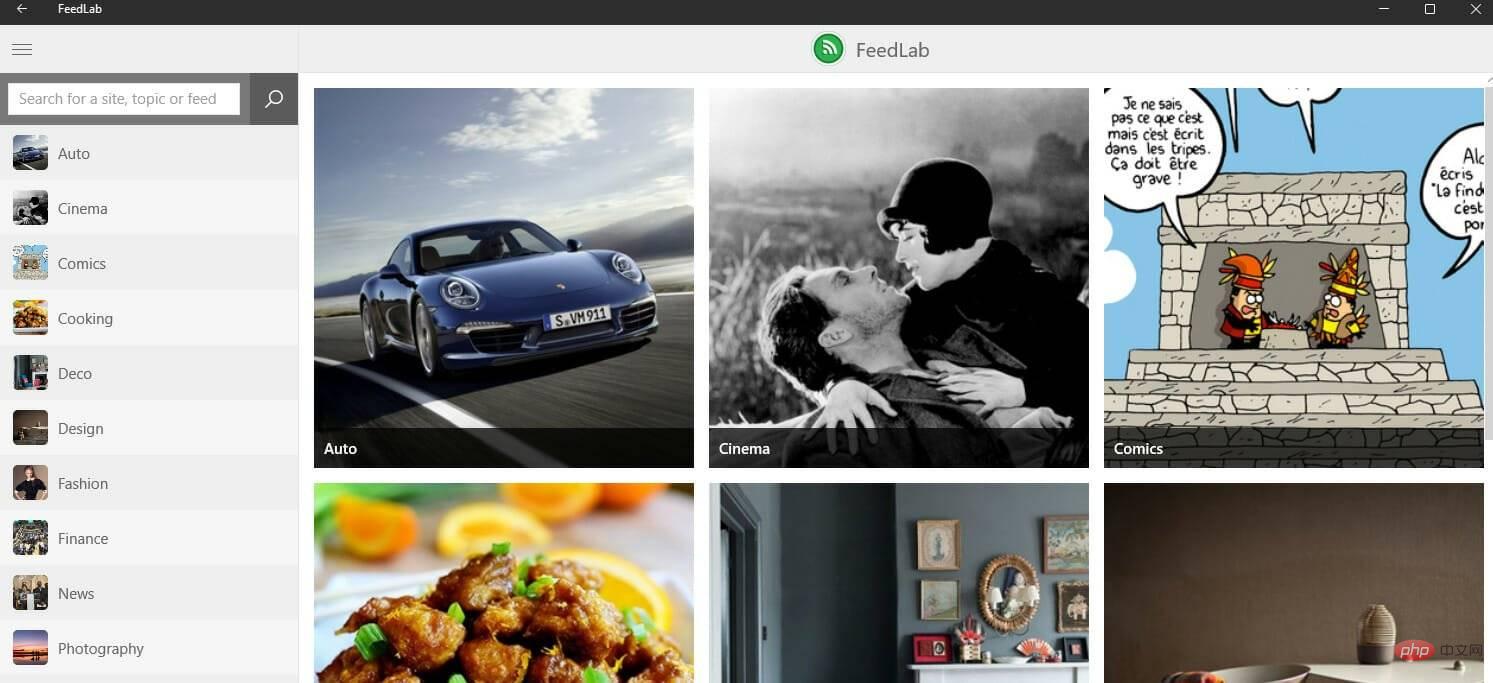
Pour les professionnels occupés et les personnes curieuses utilisant Windows 11, FeedLab est une application qui rassemble tout le contenu important en un seul endroit. Il s'agit d'un lecteur RSS et d'un agrégateur de contenu.
Grâce à cet outil, vous surveillerez efficacement vos articles lus et non lus. Il dispose d'une fonctionnalité "Enregistrer pour plus tard" pour enregistrer le contenu non lu qui vous intéresse plus tard.
Ce que vous trouverez peut-être le plus intéressant, c'est sa fonctionnalité hors ligne. Grâce à cette fonctionnalité, vous pouvez lire vos articles préférés sans connexion Internet. Ceci est particulièrement intéressant si vous voyagez dans un endroit où le signal Internet est faible.
Cet outil est basé sur Feedly et nécessite un compte Feedly pour déverrouiller toutes les fonctionnalités. Il s'agit d'une application gratuite sur le Microsoft Store.
Fonctionnalités ajoutées :
- Personnalisation des couleurs pour les catégories
- Synchronisation automatique des paramètres sur les appareils

Feed Lab
Si vous recherchez le meilleur agrégateur de contenu pour Windows 11, veuillez essayer FeedLab.
TéléchargementGratuitDémarrer 11 - Personnalisateur du menu Démarrer
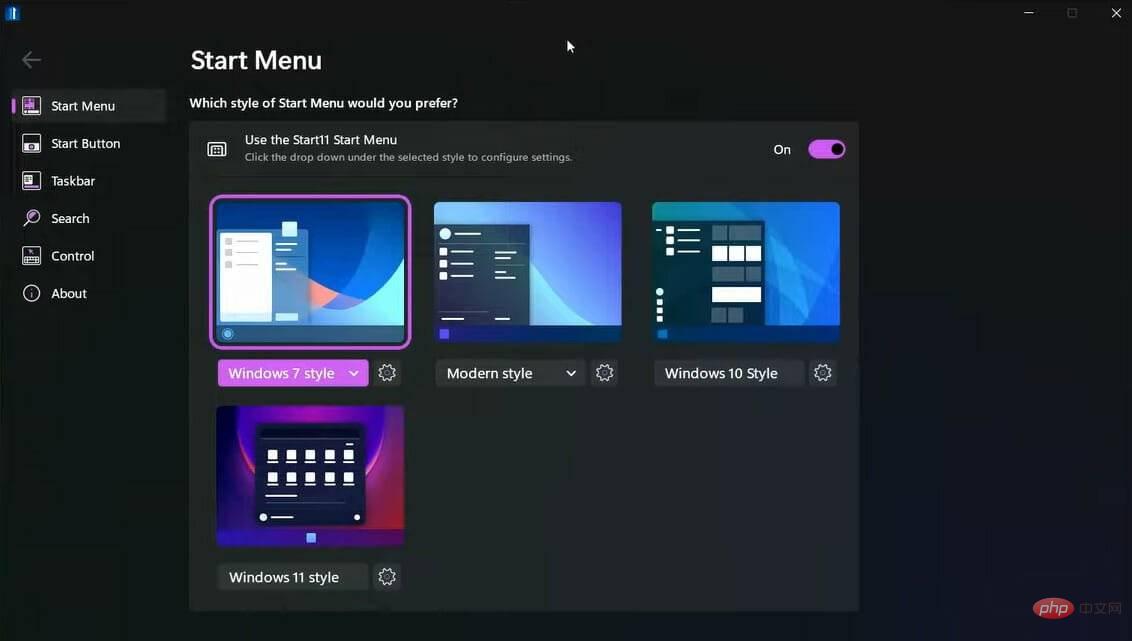
Start11 sur Windows 11 offre de nombreuses fonctionnalités du menu Démarrer sur le nouveau système d'exploitation. Il vous permet de choisir parmi différentes conceptions de menu Démarrer, de déplacer la barre des tâches vers le bas ou le haut de l'écran et même de modifier la couleur du menu.
Il restaure également le menu contextuel de la barre des tâches dans le menu Démarrer de Windows 11 et plus encore. Start11 inclut la prise en charge des pages pour la présentation du menu Démarrer, des options de recherche améliorées et la possibilité de créer des liens de raccourci.
Cette application fonctionne également avec Windows 10 et transfère votre menu Démarrer de Windows 10 vers le menu Démarrer de style Windows 11.
Fonctionnalités ajoutées :
- Commutateur de position du menu Démarrer
- Barre des tâches en haut de l'écran
- Interface en mosaïque
Application Fichiers - Gestionnaire de fichiers moderne
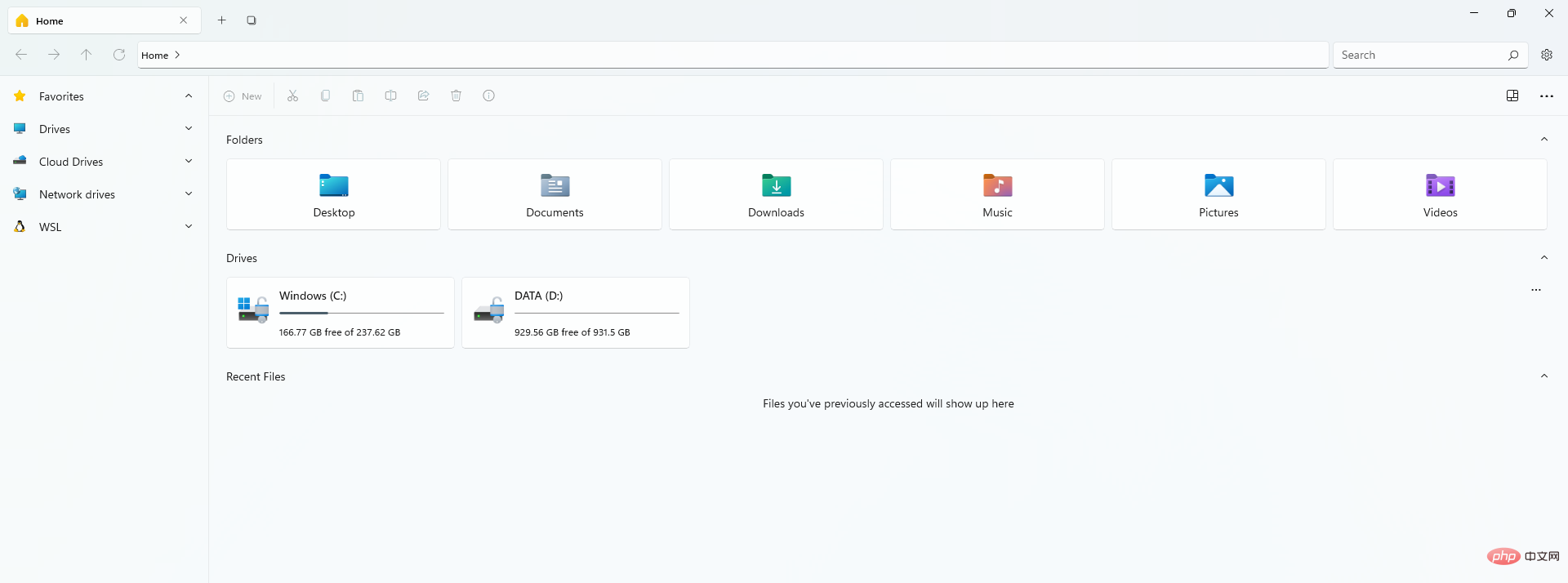
Pour Windows 11, l'Explorateur de fichiers natif a bénéficié d'une légère mise à niveau , mais c'est loin d'être une refonte. Files App est un gestionnaire de fichiers tiers d'apparence moderne. Il peut être utilisé avec une souris, un pavé tactile ou un clavier.
Le logiciel pour Windows 10 a reçu une mise à jour majeure pour Windows 11, promettant une expérience de navigation de fichiers plus moderne et compatible avec Windows 11.
Il a un design fluide, une interface à onglets et plusieurs fonctionnalités utiles.
L'outil est téléchargeable et installé gratuitement.
Fonctionnalités supplémentaires :
- Aperçu du fichier
- Détection de disque Cloud
- Marquer la balise du fichier
- Onglets multiples # 🎜🎜#
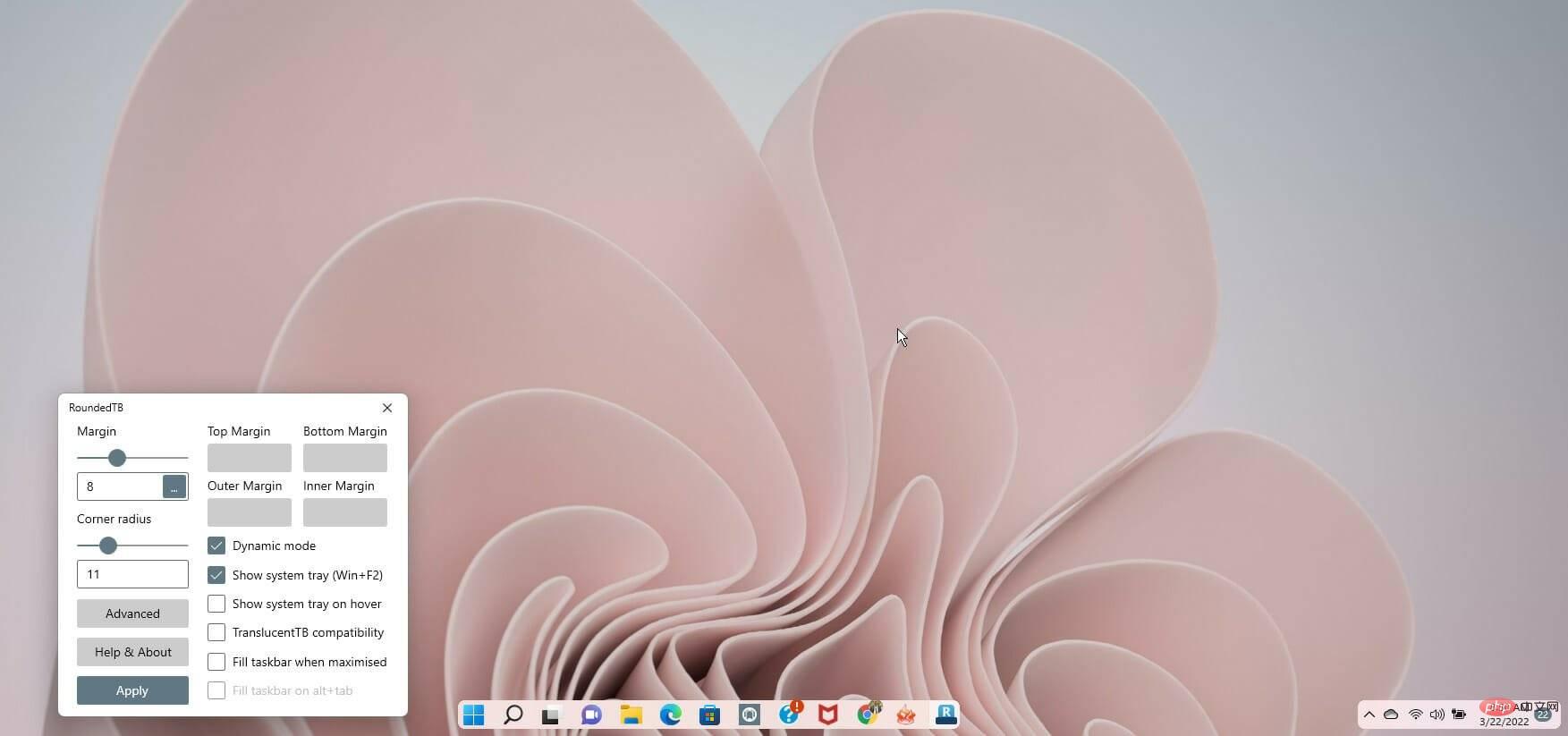
- Mode partagé
- Afficher la barre d'état système en survol
- Maximiser Remplissez votre barre des tâches quand
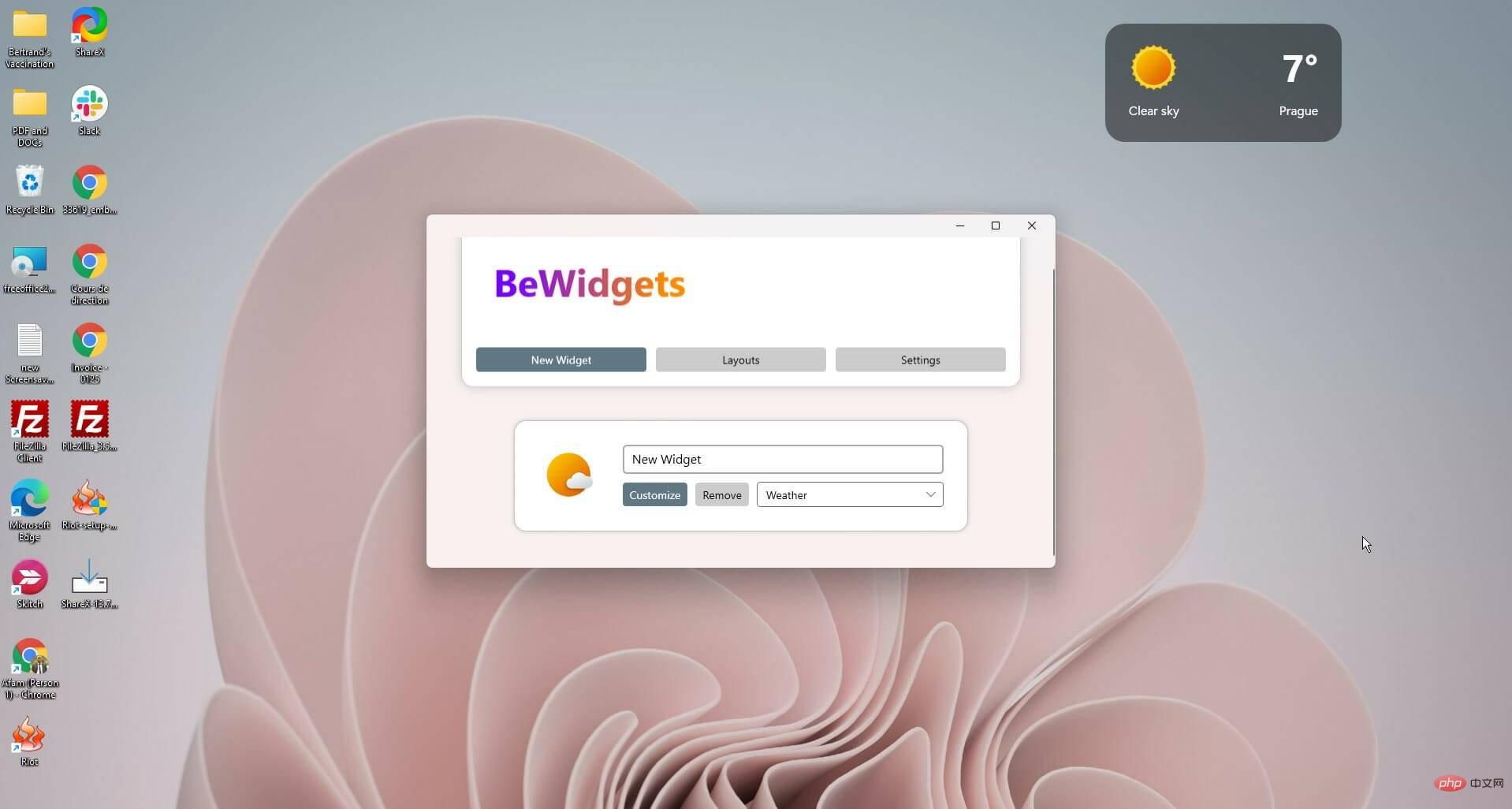
Fonctionnalités ajoutées :
- Thème clair et sombre
- Basculer entre les mises en page#🎜🎜 #
- Live Wallpapers - Aesthetic Wallpapers
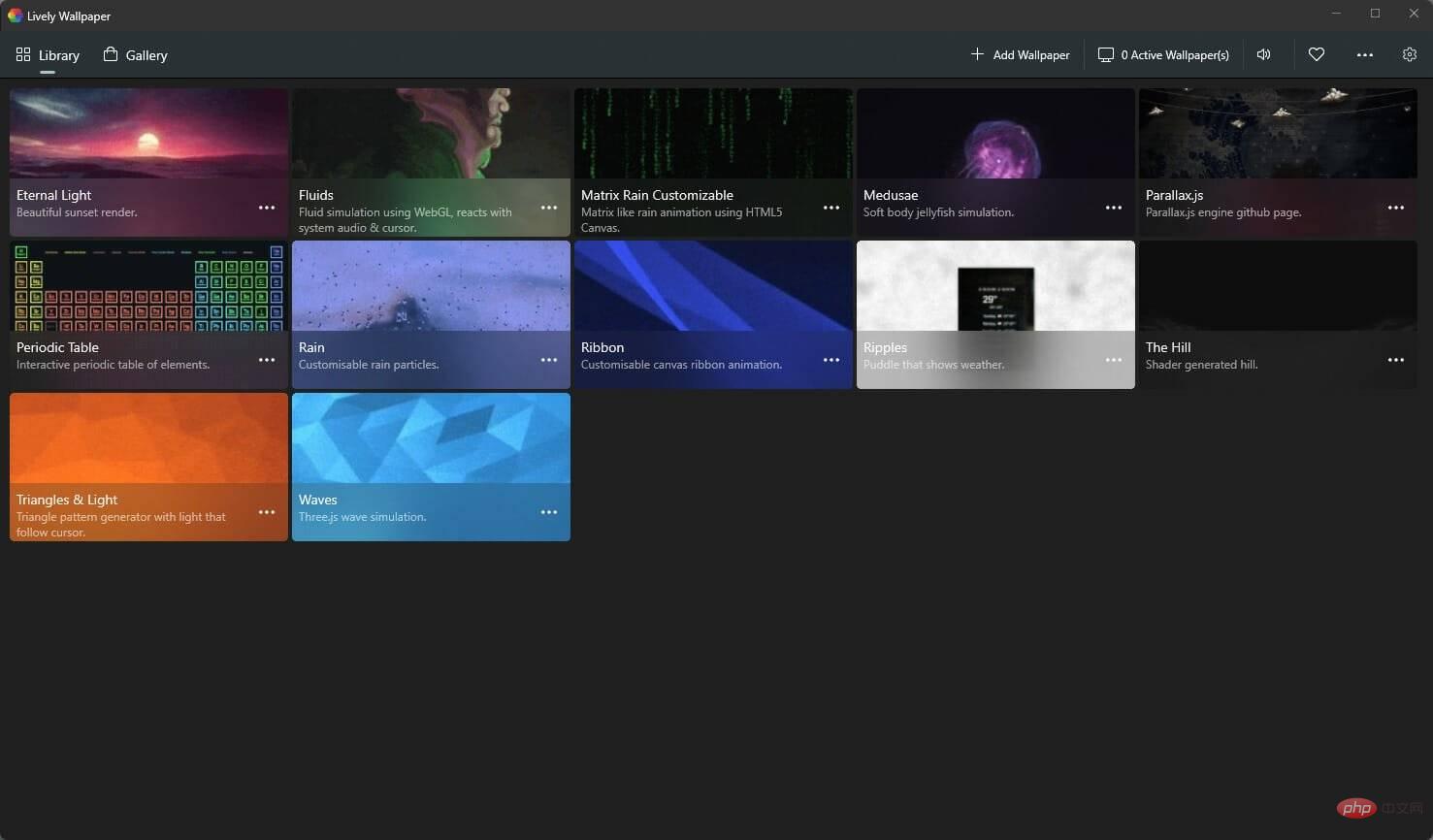 Windows 11 propose des fonds d'écran passionnants, mais vous voudrez peut-être en demander plus, car ils peuvent devenir ennuyeux.
Windows 11 propose des fonds d'écran passionnants, mais vous voudrez peut-être en demander plus, car ils peuvent devenir ennuyeux. Si vous souhaitez que votre bureau soit plus personnalisé, nous vous recommandons Lively Wallpaper. Il peut être téléchargé gratuitement sur le Microsoft Store.
Cette application n'est pas un logiciel de fond d'écran typique ; elle est unique et permet aux utilisateurs de Windows 11 de définir des pages Web, des vidéos et des GIF comme arrière-plan de leur bureau. Vous pouvez également ajouter des arrière-plans dynamiques à votre bureau pour améliorer son apparence.
De plus, une fois que vous avez trouvé un arrière-plan que vous aimez, vous pouvez le personnaliser pour l'adapter à votre style. Par exemple, vous pouvez modifier la vitesse, la luminosité, la couleur de superposition, le zoom, etc. en quelques clics.
Fonctionnalités ajoutées :
Prise en charge de plusieurs moniteurs avec différents formats d'image- Modifications basées sur l'audio du système # 🎜🎜 #Dark&LightTheme
- Comment changer les icônes d'applications sur Windows 11 ?
Cliquez avec le bouton droit sur le raccourci de l'application dont vous souhaitez modifier l'icône.
- Sélectionnez
- attribut .
-
Cliquez sur l'onglet de raccourci en haut.
en haut. - Cliquez sur le bouton Changer d'icône... .
-
Enfin, sélectionnez l'icône souhaitée et cliquez sur le bouton " OK ".
OK ". - La personnalisation de votre système d'exploitation présente de nombreux avantages. Mais, mieux encore, cela ressemble davantage à votre propre création et constitue un moyen précieux d’optimiser votre travail ou votre divertissement.
Vous pouvez ajouter davantage de personnalisation à l'aide des applications Android sur Windows 11. Notre tutoriel sur les meilleures applications Android sur Windows 11 sera une ressource utile.
Ce qui précède est le contenu détaillé de. pour plus d'informations, suivez d'autres articles connexes sur le site Web de PHP en chinois!
Articles Liés
Voir plus- Les établissements de formation PHP enseignent plusieurs frameworks
- Quels sont les établissements de formation d'ingénieur logiciel PHP ?
- Que sont les éléments HTML au niveau du bloc et les éléments en ligne ?
- Quels sont les établissements de formation PHP à Shenyang ?
- Laquelle est la meilleure, la formation php ou android ?


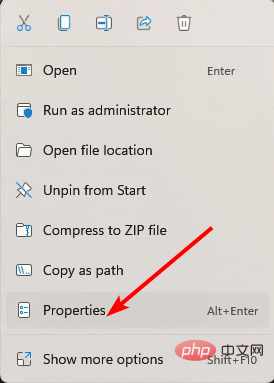 en haut.
en haut. 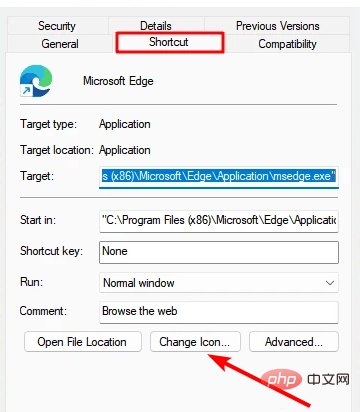 OK
OK